cad制作单人或多人沙发的图文操作
时间:2022-10-26 14:02
cad,一款功能强大的图像处理类应用。而最近不少网友才刚刚接触,还不会制作单人或多人沙发,那么具体是如何操作的呢?接下来请看cad制作单人或多人沙发的图文操作方法
cad制作单人或多人沙发的图文操作

一、制作双人沙发
1、首先,在“网格”面板的“图元”中设置长方形的网格数,设置网格长、宽、高为:2、3、2,即可满足双人沙发的建模了。

2、接着点击“网格长方体”功能画一个长方体。
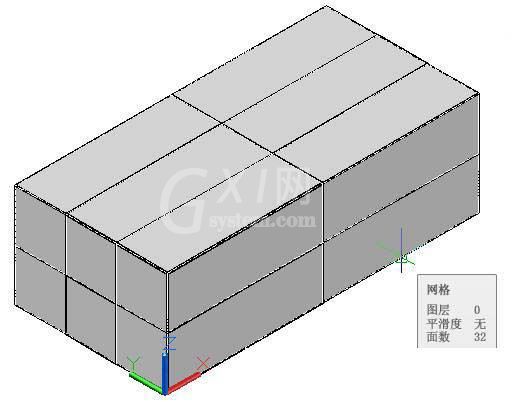
3、再执行“提高平滑度”功能将网格长方体平滑一次,效果如图。
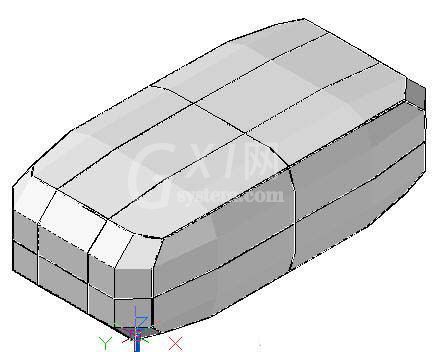
4、用“拉伸面”命令拉伸后排两网格面为沙发靠背。
注意:点击“拉伸面”时有S参数提示,是否“合并相邻网格”,因为我们要作双人沙发,不需要合并,所以按“N”键就可分开拉伸为两个靠背了。
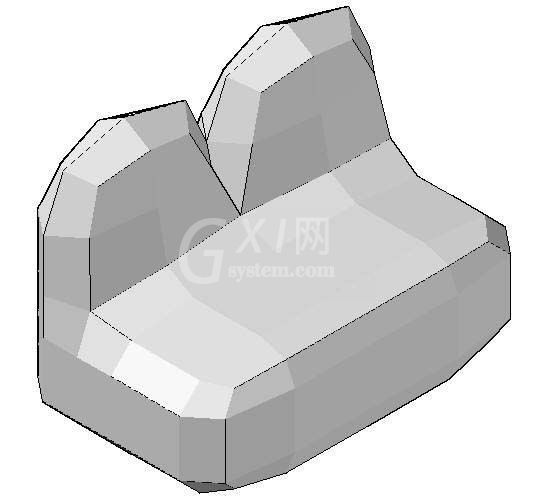
5、对中间两网格需要将其凹下去(或减薄),所以击“过滤器”中的面就可下拉凹或减薄了。如果需要对过滤面进行放缩或旋转,那么还可击放“放缩小构件”或“旋转小构件”功能予以调整、修改。(图05)
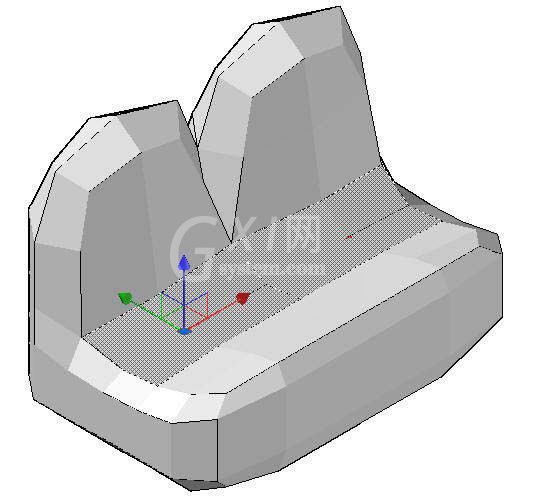
6、执行“优化网格”命令,就可圆滑所有网格了。

7、最后再附上材质就完成了。

二、制作多人沙发
1、首先,在“网格”面板的“图元”中设置网格长、宽、高为:5、3、2(或6~8、3、2)即可。接着点击“网格长方体”功能画一个长方体。
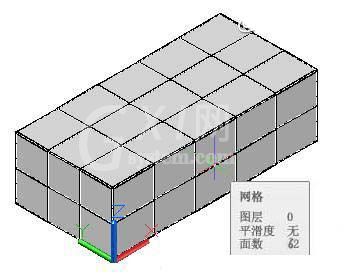
2、用“拉伸面”命令拉伸后排两网格面为沙发靠背,再拉伸左、右两边为扶手。
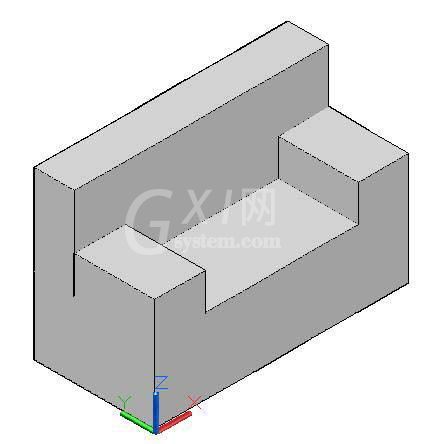
3、用“过滤面”功能对靠背和两边扶手予以减薄。
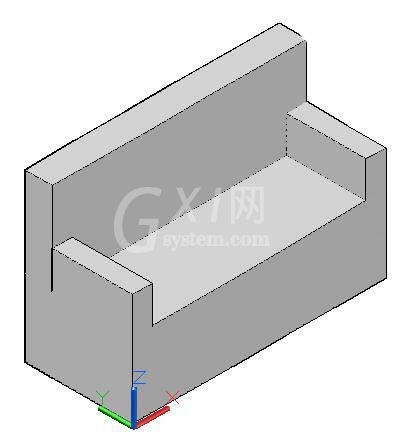
4、用“提高平滑度”功能将网格平滑一次生成图初步圆滑的沙发模型。
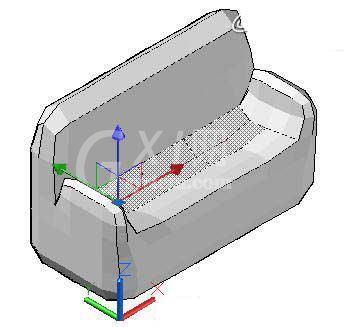
5、执行“优化网格”命令,圆滑所有网格就成为多人沙发模型了。

6、加上沙发脚子,再经附上皮革材质,就成为多人沙发的成品了。

7、最后来看下单人沙发、双人沙发及三人沙发并在一起的渲染图。

各位小伙伴们,看完上面的精彩内容,都清楚cad制作单人或多人沙发的图文操作了吧!



























